需要 3D Analyst 许可。
“相交”用于根据几何类型相同的任意两个所选要素的公共区域或公共边创建新要素。新的相交要素在创建时将使用所选要素模板中指定的设置。
可根据不同图层的要素交集创建新要素,但这些图层必须具有相同的几何类型(线或面)。原始要素将得到保留,但新创建的要素将不包含当前图层中的属性值。必须为新要素手动输入属性值。
例如,可以通过叠置销售区域创建新的销售区域。上方的图片显示了两个选中的销售区域,下方的图片显示了使用“相交”命令后的结果:根据公共销售区域创建了一个单独的销售区域(紫色的选中区域)。
- 相交前:
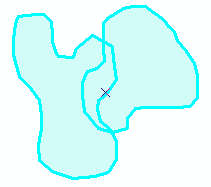
- 相交(并为新要素指定属性)后:
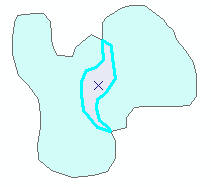
如果试图使线要素相交,则它们必须共享一个公共边。例如,两个相互交叉的线要素(例如,“X”形状)共享一个公共点但是没有公共边。在 3D 编辑器 工具条中使用分割工具  在此类型的线交点处打断。
在此类型的线交点处打断。
“相交”命令将作用于所选要素,这样尽管不能指定输出的属性,但可选择输出中哪些要素是相交的。另一方面,“相交”地理处理工具可根据所有输入图层或要素类的叠置部分创建新要素,并且还可确定将输入要素中的哪些属性传递到输出要素类。
- 单击 3D 编辑器 工具条中的编辑放置按钮
 。
。
- 先确定希望在哪些要素的交集中创建新要素,然后单击相应的要素。
- 单击 3D 编辑器并在下拉菜单中单击相交。
- 选择在创建新要素时使用的目标位置。
- 如果 3D 视图中具有图层的要素模板,请单击模板按钮,然后单击要用来创建新要素的模板。也可双击模板的预览来选择其他模板。
- 如果没有要素模板,单击要创建新要素的图层。
- 单击确定。